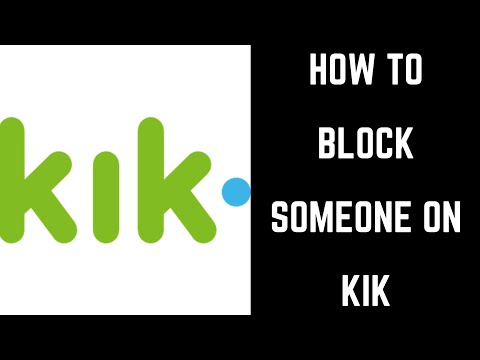Panggilan video grup memungkinkan pengguna Skype berbicara satu sama lain secara real time di mana pun mereka berada. Fitur ini sangat bagus untuk mengadakan pertemuan dengan rekan kerja dari belahan dunia lain, atau hanya berbicara dengan keluarga Anda bahkan ketika semua anggota berada di lokasi yang berbeda. Panggilan video grup hanya tersedia di Skype versi desktop, tetapi gratis dan sangat mudah digunakan.
Langkah

Langkah 1. Buka Skype di komputer Anda dan masuk
Klik ikon "S" biru di desktop komputer Anda untuk membuka aplikasi dan layar login awal akan muncul. Ketik nama pengguna dan kata sandi Skype Anda pada bidang teks yang dialokasikan dan klik tombol "Masuk" yang Anda lihat di jendela untuk masuk ke akun Anda.
Jika Anda tidak memiliki akun Skype, cukup klik tombol "Buat Akun" di jendela yang sama dan masukkan nama lengkap Anda, alamat email yang valid, dan kata sandi yang Anda inginkan untuk langsung mendapatkan akun

Langkah 2. Mulai obrolan
Setelah Anda masuk ke akun Anda, klik nama salah satu teman Anda yang ingin Anda ajak melakukan panggilan grup dari panel Kontak di sisi kiri jendela Skype. Ini akan menampilkan panel Percakapan di tengah jendela aplikasi tempat Anda dapat mengetik pesan dan mengobrol dengan orang itu.

Langkah 3. Tambahkan kontak lain ke percakapan
Klik ikon plus (+) di area kiri atas panel Percakapan dan pilih "Tambah Orang" dari daftar tarik-turun untuk membuka sub-jendela "Tambah Orang".
- Pilih nama orang yang ingin Anda sertakan dalam panggilan video grup dari panel sebelah kiri sub-jendela Tambah Orang dan klik tombol "Pilih" tepat di bagian bawah untuk memindahkan nama-nama ini ke panel kanan.
- Setelah Anda memilih semua orang yang ingin Anda ikuti dalam panggilan video grup, klik tombol "Tambah" di sudut kanan bawah sub-jendela Tambahkan Orang untuk menyelesaikan pilihan Anda.

Langkah 4. Mulai panggilan video grup
Setelah memilih teman Anda dan menambahkan mereka ke obrolan, klik tombol "Panggil" di bagian atas panel Percakapan untuk memulai panggilan video grup. Tunggu saja sampai semua orang menjawab panggilan Anda untuk memulai (meskipun panggilan video grup dapat dimulai meskipun tidak semua peserta menjawab panggilan).

Langkah 5. Akhiri panggilan setelah selesai
Anda dapat mengakhiri panggilan video grup dengan mengeklik ikon telepon berwarna merah di bagian bawah layar panggilan Skype. Ingatlah bahwa hanya orang yang memulai panggilan yang dapat mengakhirinya. Jika Anda yang memulai panggilan video grup, semua orang akan terputus. Tetapi jika Anda hanya seorang peserta, panggilan akan tetap berlanjut setelah Anda mengklik ikon telepon berwarna merah.
Tips
- Anda dapat berbicara dengan maksimal 10 orang menggunakan panggilan video grup.
- Kualitas panggilan video akan tergantung pada kecepatan jaringan setiap peserta.